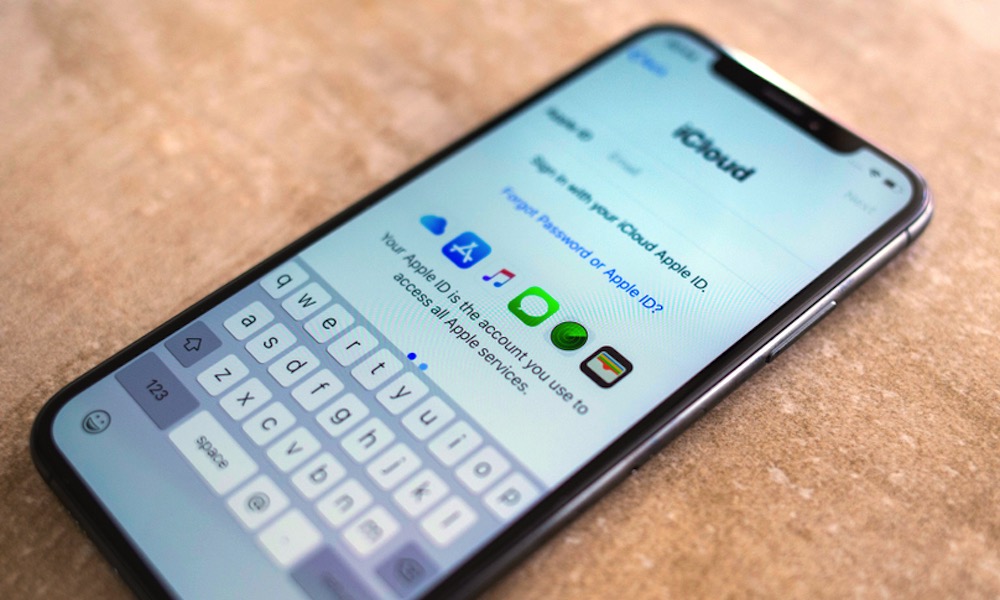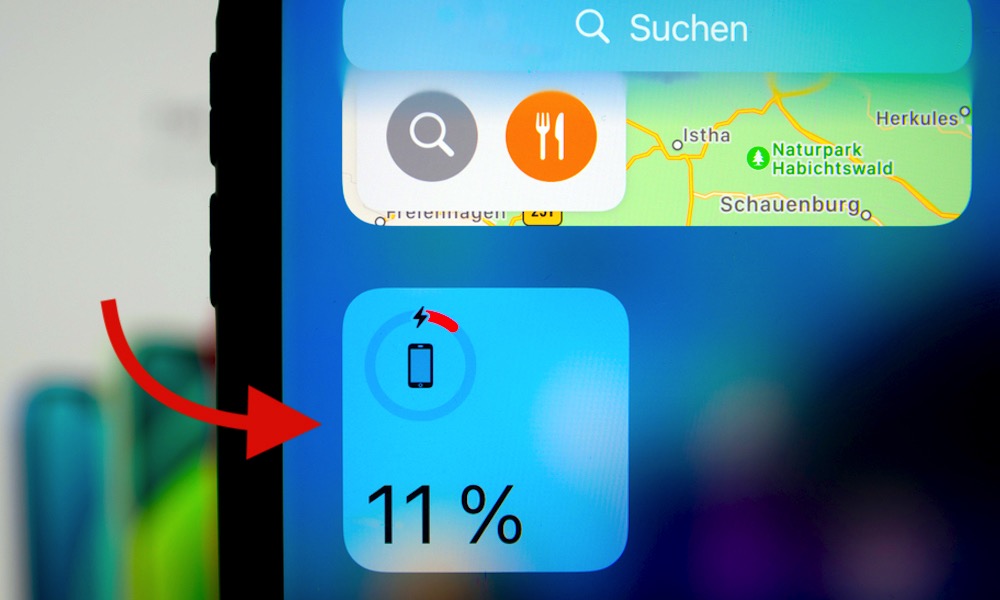1. Nguyên nhân khiến iPhone bị nóng
iPhone bị nóng xuất phát từ nhiều nguyên nhân, một trong số đó có thể kể đến như:
Do sử dụng điện thoại sai cách: Sử dụng iPhone ở môi trường nhiệt độ cao, sử dụng liên tục trong nhiều giờ, hay vừa sạc vừa dùng sẽ khiến máy bị quá tải và có thể xuất hiện tình trạng nóng máy.
Do iPhone gặp lỗi phần mềm: iPhone có thể bị xung đột phần mềm hoặc hệ điều hành iOS hiện tại không còn phù hợp.
Do iPhone gặp lỗi phần cứng: Phần cứng bị lỗi như pin hoặc CPU của iPhone có thể gây nóng mà không rõ nguyên nhân. Hơn nữa, hệ thống trên chip cũng có thể là một lý do khác để tạo ra nhiệt không cần thiết. Do quá nóng, iPhone của bạn có thể nhận được cảnh báo cần làm mát iPhone trước khi sử dụng.
iPhone quá nóng có thể gây ra các rủi ro và sự cố nghiêm trọng hoặc có thể làm hỏng vĩnh viễn điện thoại của bạn.
2. 10 cách ngăn iPhone bị nóng
2.1. Không để iPhone dưới ánh nắng mặt trời quá lâu
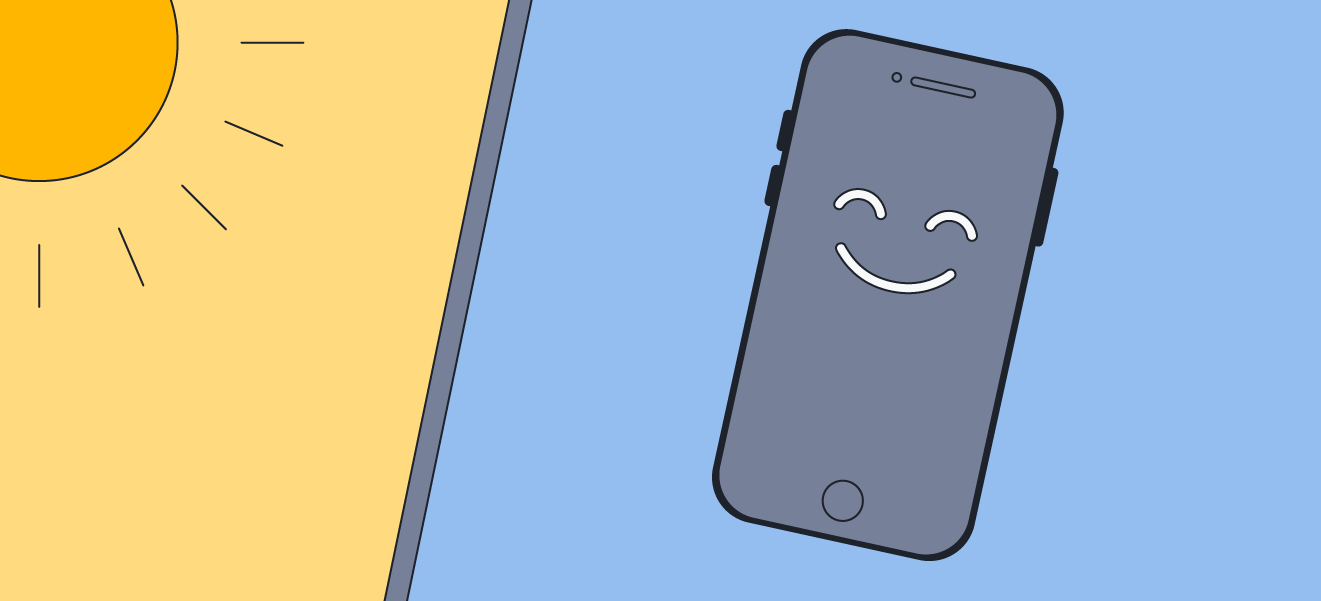
iPhone được thiết kế để hoạt động tốt nhất khi nhiệt độ nằm trong khoảng từ 0°c đến 35°C. Do đó, iPhone sẽ bắt đầu quá nóng nếu nhiệt độ trên 35°C, hãy cẩn thận để điện thoại trong bóng râm, đặc biệt nên sử dụng trong phòng điều hoà nếu bạn đang sử dụng các ứng dụng yêu cầu nhiều sức mạnh xử lý, như Google Maps hoặc game đồ họa chuyên sâu.
2.2. Không vừa sạc vừa dùng iPhone

Nếu bạn đang sử dụng iPhone trong khi sạc, điều này có thể đẩy nhanh quá trình tiêu hao pin, làm tăng nhiệt độ. Do đó, bạn không nên sử dụng iPhone trong khi sạc pin. Thay vào đó, hãy sạc điện thoại của bạn trước rồi rút phích cắm ra khỏi bộ sạc rồi mới sử dụng.
2.3. Tắt ứng dụng chạy ngầm
Một số ứng dụng chạy ngầm trên thiết bị của chúng ta một cách không cần thiết. Nó tiêu tốn năng lượng của điện thoại và có thể làm nóng điện thoại.
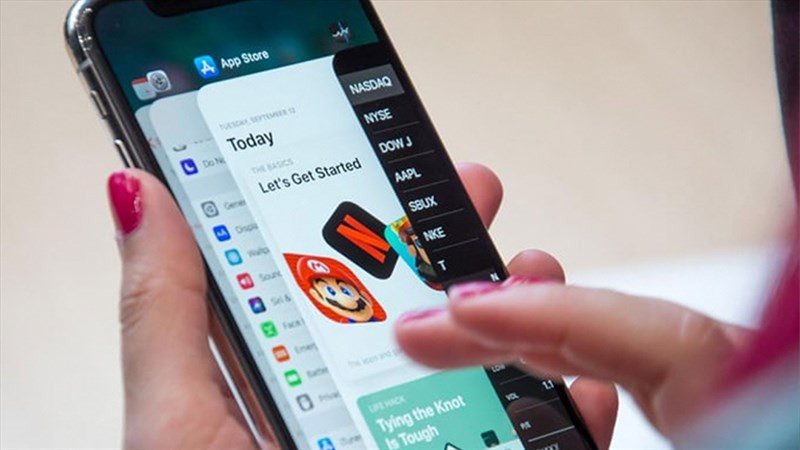
Để tránh điều này, bạn nên cố gắng đóng tất cả các ứng dụng đang chạy ngầm trên iPhone của mình bằng cách nhấn 2 lần vào nút Home ảo, vuốt lên trên để tắt chúng đi.
2.4. Khởi động lại iPhone
Thao tác này sẽ tự động đóng tất cả các ứng dụng đang chạy cùng một lúc, giúp làm mát thiết bị và có thể giải quyết một phần nào đó tình trạng nóng máy.
Để khởi động lại iPhone, hãy nhấn và giữ đồng thời nút nguồn và nút âm lượng cho đến khi "trượt để tắt nguồn" xuất hiện trên màn hình, kéo thanh trượt sang phải để tắt điện thoại. Đợi một vài phút để làm mát điện thoại. Bây giờ, nhấn và giữ nút "Nguồn" cho đến khi bạn thấy logo Apple trên màn hình.
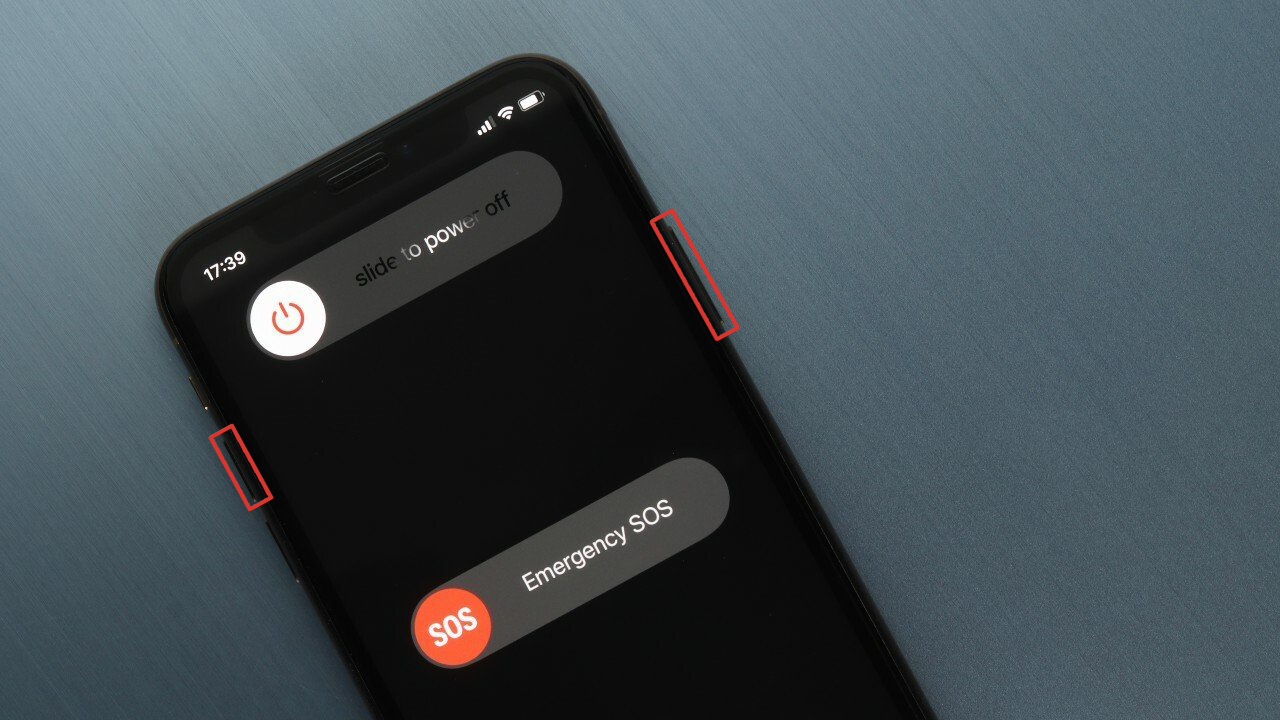
2.5. Tắt Làm mới ứng dụng trong nền
Tính năng Làm mới ứng dụng trong nền của Apple cho phép các ứng dụng làm mới nội dung trong nền khi trên mạng Wi-Fi hoặc mạng di động. Hoạt động nền này có thể gây ra sự cố quá nhiệt. Việc tắt các ứng dụng có thể giúp duy trì thời lượng pin.
Để tắt nó, hãy vào Cài đặt > Cài đặt chung > Làm mới ứng dụng trong nền, sau đó chọn Tắt.
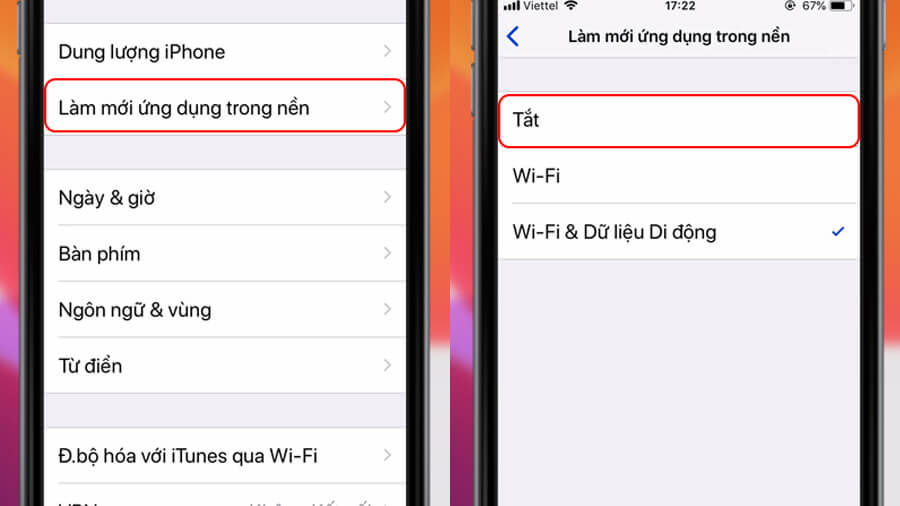
2.6. Cập nhật phần mềm
Đảm bảo bạn luôn chạy phiên bản iOS mới nhất vì phiên bản này đi kèm với các cải tiến về hiệu suất có thể ngăn điện thoại của bạn quá nóng, cũng như để xóa các bản vá lỗi có thể gây ra các vấn đề về hiệu suất làm quá tải bộ xử lý.
Vào Cài đặt > Cài đặt chung > Cập nhật phần mềm để tải về và cài đặt bản mới nhất.
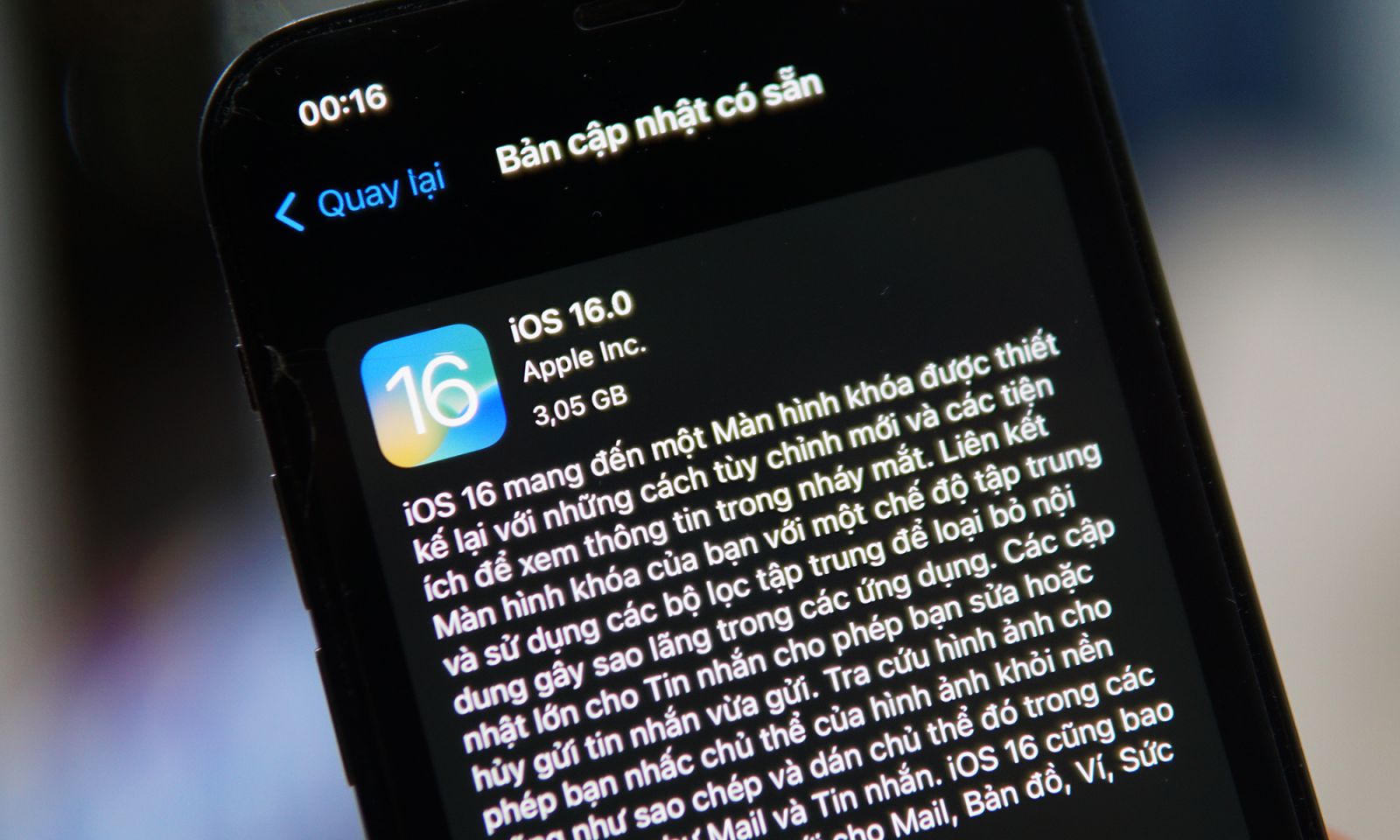
2.7. Bật độ sáng tự động
Khi độ sáng điện thoại quá cao, có thể làm cạn kiệt pin và khiến iPhone của bạn nóng lên. May mắn thay, iPhone có một cài đặt tự động điều chỉnh độ sáng dựa trên các điều kiện xung quanh bạn.
Để bật độ sáng tự động, vào Cài đặt > Trợ năng > Màn hình & Cỡ chữ > gạt sang để bật Độ sáng tự động.
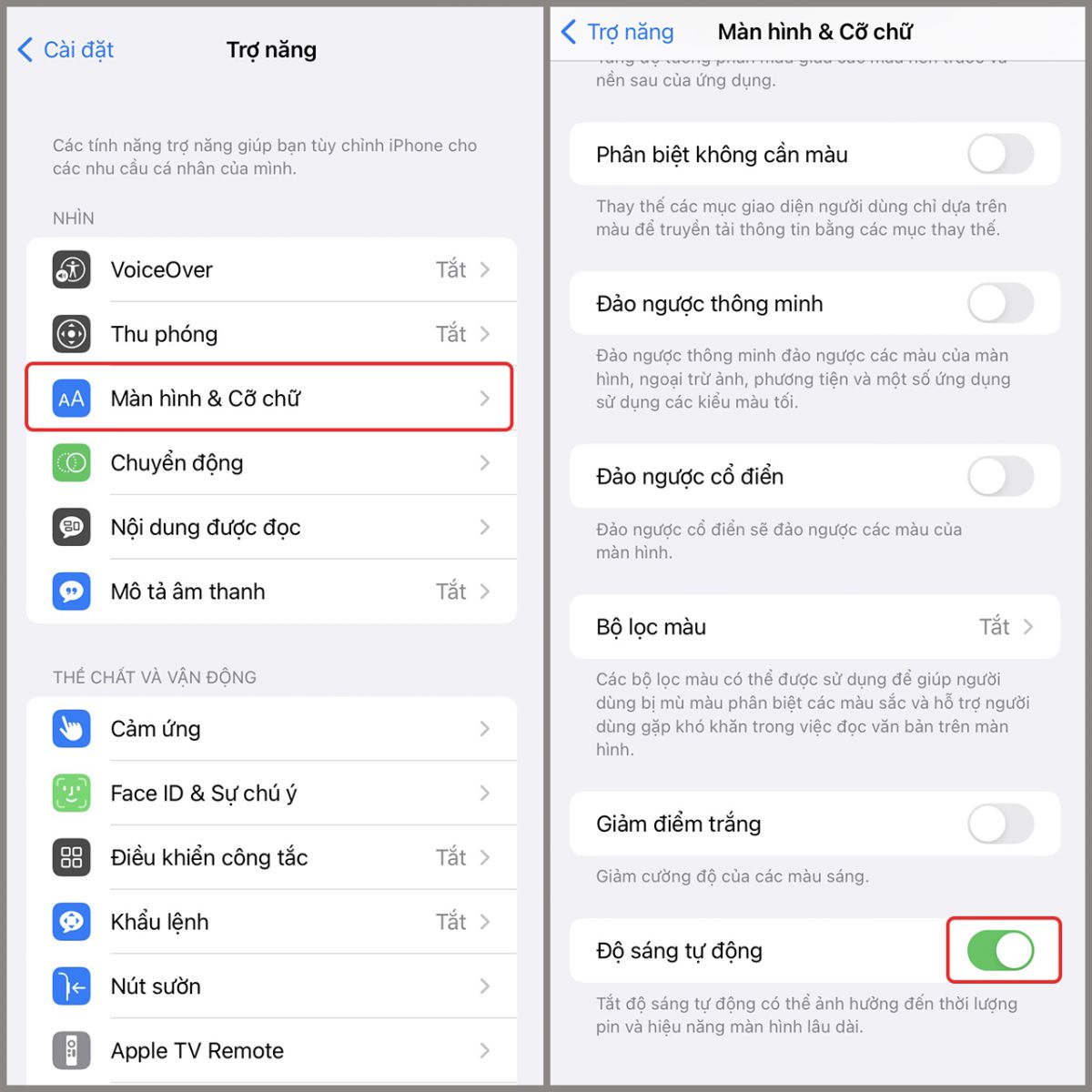
2.8. Hãy thử sử dụng Chế độ nguồn điện thấp
Màn hình của bạn ở chế độ thức càng lâu, điện thoại của bạn càng tạo ra nhiều nhiệt và càng hao pin. Bạn có thể giảm thời gian màn hình của bạn ở trạng thái thức bằng cách bật Chế độ nguồn điện thấp.
Đây là cách: Mở ứng dụng Cài đặt > Pin > gạt sang để bật Chế độ nguồn điện thấp.
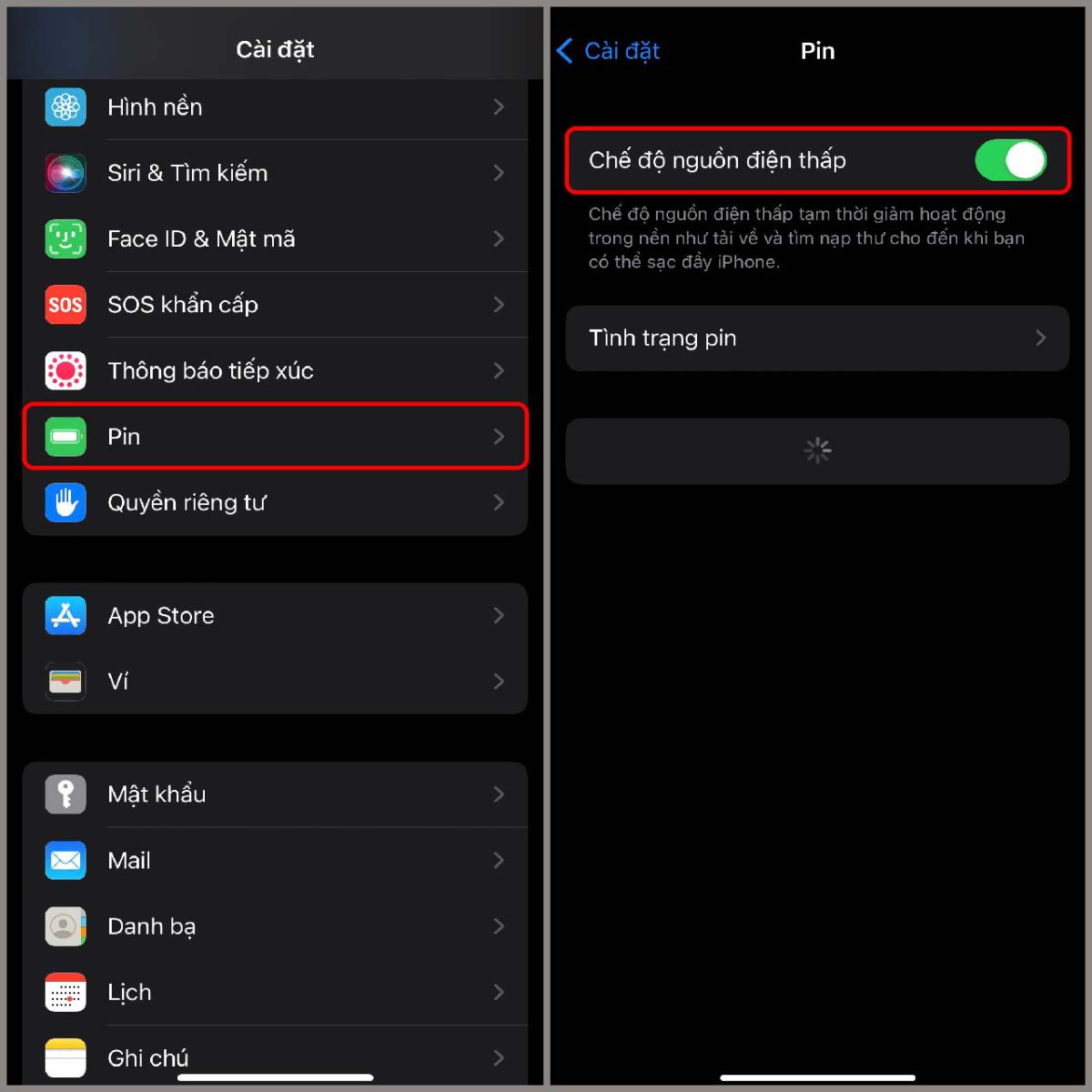
2.9. Đặt lại iPhone của bạn
Nếu bạn thấy rằng iPhone của mình vẫn quá nóng sau khi thử các bước được đề cập ở trên, bạn nên thử đặt lại điện thoại để đưa điện thoại về cài đặt gốc.
Đây là cách: vào Cài đặt > Cài đặt chung > Chuyển hoặc đặt lại iPhone > Đặt lại > Đặt lại tất cả cài đặt. Thao tác này sẽ xóa tất cả ứng dụng và cài đặt tùy chỉnh nhưng có thể giúp bạn khắc phục sự cố quá nhiệt.
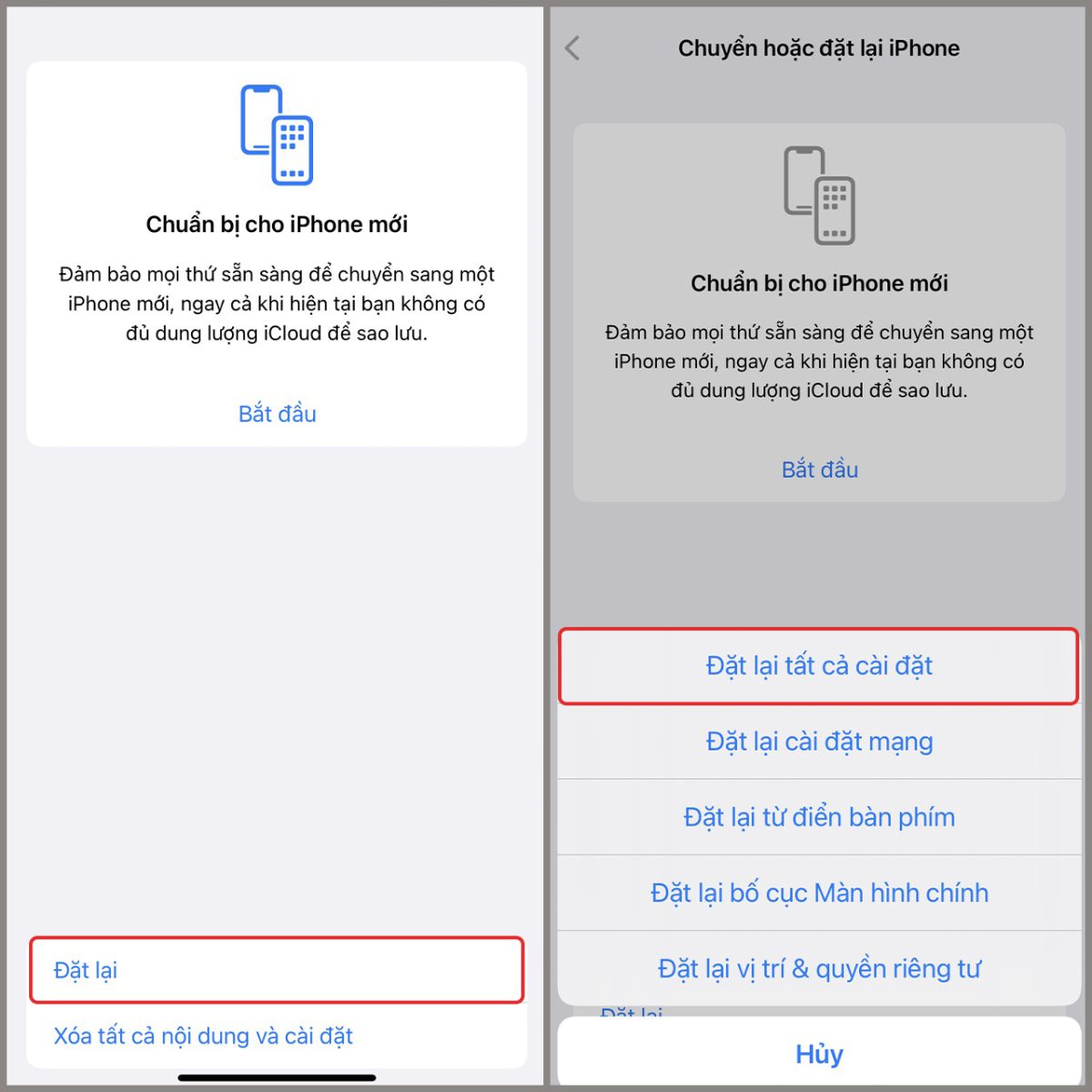
2.10. Thay pin mới cho iPhone
Nếu bạn đã thực hiện tất cả những điều trên mà iPhone của bạn vẫn quá nóng, có thể pin iPhone của bạn đã bị lỗi. Hãy liên hệ với bộ phận kỹ thuật của Oneway để được thay viên pin mới.
Hiện tại Oneway đang có ưu đãi “Giảm 50% giá thay pin Pisen chính hãng cho iPhone”, Theo đó, với mức giá chỉ từ 375,000đ bạn đã được sở hữu ngay viên pin mới, đạt tiêu chuẩn quốc tế, với bảo hiểm cháy nổ mang tính PR cao, bảo hành 12 tháng 1 đổi 1.
.png)
Trên đây là nguyên nhân và cách xử lý tình trạng iPhone mà Oneway muốn chia sẻ tới người dùng. Nếu cần tư vấn thêm về tình trạng iPhone của bạn, hãy liên hệ Oneway để được tư vấn cách xử lý phù hợp nhất:
-
- Hotline: 0246 681 9779
-
- Fanpage: https://www.facebook.com/ONEWAY.416CAUGIAY
-
- Website: https://onewaymobile.vn/


.webp)
.webp)
.webp)